
Tabla de Contenido
- 1 Ver Certificados en Chrome
- 2 ¿Qué se necesita para importar con éxito un certificado Digital en Chrome?
- 3 ¿Cuál es la forma correcta de instalar un certificado digital en Google Chrome?
- 4 ¿Dónde se almacenan los certificados en Google Chrome?
- 5 ¿Cómo puedo activar la firma digital en Chrome?
- 6 ¿Cómo puedo añadir un certificado digital a Chrome?
- 7 ¿Cómo puedo importar un certificado a Chrome?
- 8 ¿Cómo puedo ver certificados instalados en Chrome?
Si lo que quieres saber es cómo ver los certificados en Chrome has llegado al lugar correcto ya que vas a ver lo rápido y sencillo que lo puedes realizar.
Internet está precisamente para hacernos la vida más fácil, por eso industrias como Google han ampliado sus servicios y te ofrecen la posibilidad de hacer algunas actividades legales utilizando sus certificados.
¿Sabes de qué se trata? Consisten en dar una validación de identidad al titular de una cuenta google para que pueda presentarse virtualmente como si fuera a una oficina a realizar cualquier actividad.
Debes tener en cuenta que para ser utilizado dentro del navegador Google Chrome tienes que importar tu certificado o crearlo.
Por eso mismo tienes que ser consciente si tienes un certificado de Google que quien acceda a tu cuenta puede tenerlo y realizar algunos trámites como si fueras tú.
Ver Certificados en Chrome
Como verás a continuación solo necesitas 4 pasos para ver los certificados que tienes en Chrome:
Paso 1Ve al apartado Configuración para mostrar los ajustes principales del navegador.

Paso 1Pulsa sobre la entrada Privacidad y seguridad de la columna de la izquierda.
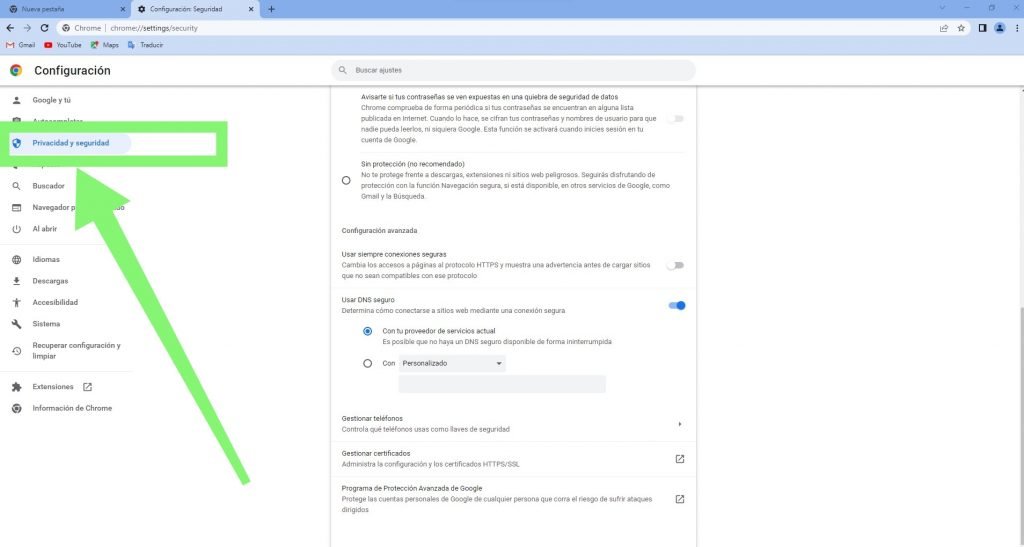
Paso 1Clic en la opción Seguridad.
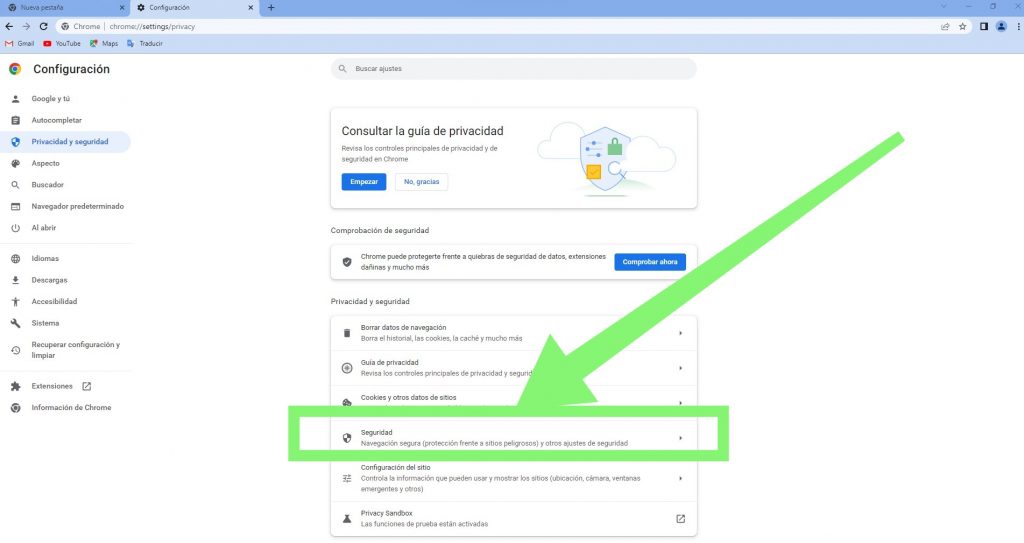
Paso 1Accede a la opción Gestionar certificados para administrar los certificados instalados en Chrome.

¿Qué se necesita para importar con éxito un certificado Digital en Chrome?
Tenga en cuenta que con el siguiente procedimiento puede trasladar su certificado del ordenador a cualquier otro navegador seguro, siempre que ambos sean compatibles, no debería haber problemas.
Este navegador tiene la posibilidad de agregar un número indistinto de certificados, cabe mencionar que deben tener características similares para ser importados.
Esto con el fin de establecer una especie de firma digital con la que se pueda tener un reconocimiento virtual en plataformas como Hacienda, en España.
El proceso es tan sencillo y dura aproximadamente 2 minutos, los requisitos que debes tomar en cuenta se basan en los siguientes aspectos:
El certificado debe estar localizado en el ordenador
Esto se debe a que se está importando a otro navegador, por lo que cuando se está en el paso de localizar el documento.
Es porque previamente se ha guardado dentro del navegador y no en una nube web, ya que si es así, no funcionará correctamente.
Compruebe que la extensión del certificado es compatible con Chrome
El documento tiene una extensión de tipo: .cer para ello, debe comprobar que la extensión es compatible tanto para Chrome como para otro navegador, la compatibilidad se demuestra cuando ninguno de los sitios requiere emuladores.
Es decir, interfaces como Wine, que deben ser instalados para ejecutar el programa o en este caso ver el certificado.
Comprueba que la copia que tienes del certificado es válida
Para que sea válida, la copia de un certificado debe ser generada por el mismo navegador, su proceso es similar al de la importación, su única variación es que en lugar de importar, se utiliza el botón de exportar.
Allí se debe seguir comprobando el sitio de guardado en el ordenador.
No se recomienda simplemente copiar y pegar desde el ordenador.
¿Cuál es la forma correcta de instalar un certificado digital en Google Chrome?
El conjunto de pasos para instalar el certificado digital varía mínimamente en función del navegador que utilices, esto significa que independientemente del sistema informático de tu ordenador, no generaría mayores conflictos.
En este orden de ideas, te contamos que para instalar el certificado digital sólo debes hacer lo siguiente:
Dentro de un PC con Windows
Si tu ordenador ha sido programado con un sistema Windows, que se caracteriza por tener la bandera dividida en cuatro secciones, accede al característico navegador Chrome desde la barra de herramientas y desde allí haz lo siguiente:
- En la diadema superior, despliega las opciones de los tres puntos característicos.
- Pulsa en configuración, en esa nueva pantalla localiza la palabra seguridad.
- Pulse sobre el botón importar.
- En el nuevo recuadro, pulsa en siguiente, hasta que aparezca la opción de finalizar.
Si tienes un MacBook
Teniendo en cuenta que el sistema MacsOS y el Windows tienen algunas diferencias, lo complicado es que si estás acostumbrado a buscar el navegador en la sección izquierda.
En tu MackBook lo encontrarás en todo el centro de la parte inferior del escritorio, ya en cuanto a la instalación sólo tienes que continuar el procedimiento.
Siendo el mismo navegador, debes ir a la sección de configuración para buscar la privacidad, como te hemos dicho anteriormente.
Otra cosa a la que debes prestar atención es si tu certificado tiene contraseña, porque te la pedirán para terminar el proceso de instalación.
¿Dónde se almacenan los certificados en Google Chrome?
La única forma de comprobar a qué certificados tienes acceso es hacer lo siguiente:
- Abrir el cuadro de diálogo (*) que aparece tras la barra de direcciones del navegador,
- Hacer clic en Más herramientas > Herramientas de desarrollo y, a continuación, hacer clic en Sólo detalles del certificado.
- Navega hasta la pestaña Seguridad, que aparecerá en la parte izquierda con la configuración que hayas seleccionado previamente.
¿Cómo puedo activar la firma digital en Chrome?
Directamente vamos con el procedimiento para activar la firma digital de Chrome.
- En Extensiones, haz clic en el icono de los tres puntos en la parte derecha de Google Chrome. A continuación, haz clic en Más herramientas / Extensiones para acceder a más herramientas.
- El segundo paso es habilitar el plugin de firma digital…
- Compruebe si ahora puede utilizar el DNI.
¿Cómo puedo añadir un certificado digital a Chrome?
- Vaya a la ventana del navegador.
- Haciendo clic en el botón Personalizar y controlar Google Chrome, situado en la esquina superior derecha, podrá personalizar la configuración de Chrome.
- Deberá seleccionar Configuración…
- Vaya a la sección de privacidad y seguridad.
- Se le redirigirá a una nueva ventana después de hacer clic en Administrar certificados.
- Haz clic en la pestaña Autoridades de certificación raíz de confianza.
- Seleccione Importar en el menú desplegable.
- A continuación, el primer paso para abrir la ventana.
¿Cómo puedo importar un certificado a Chrome?
- En la página de Avanzadas, navegue hasta la parte inferior.
- Haga clic en Seguridad bajo Privacidad y seguridad.
- Seleccione Gestionar certificados en Seguridad.
- La pestaña Autoridades de certificación raíz de confianza se encuentra en la parte superior del cuadro de diálogo de certificados.
- Después de hacer clic en Importar, se le llevará al sitio web correspondiente.
- A continuación, haga clic en Siguiente.
- Haga clic aquí para buscar el certificado y recuperarlo.
¿Cómo puedo ver certificados instalados en Chrome?
- Las herramientas para desarrolladores se encuentran en https://developer.com.
- Debe seleccionar la pestaña Seguridad, situada a la derecha de su configuración por defecto.
- Verá el visor de certificados. Así es como se suelen ver los certificados.
Apasionada de la Tecnología, aprender y compartir mi conocimiento y experiencia, es lo más gratificante.
Yaiza es "adicta a la tecnología" que ama todo lo relacionado con ella.
También es una experta en el uso de la tecnología para hacer su vida más fácil, y le encanta compartir consejos y trucos con los demás.

